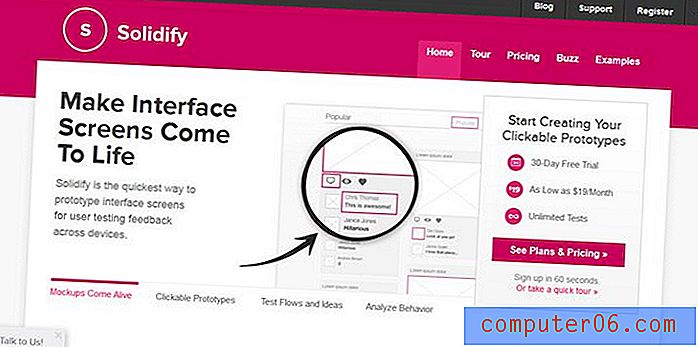Excel 2013에서 수식을 표시하는 방법
Excel 2013에서 수식을 표시하는 방법을 배우면 셀 중 하나에서 원하는 결과를 계산하지 못하는 이유를 확인할 수 있습니다. 값 대신 셀에 수식을 표시 할 때 Excel은 해당 수식 계산의 일부인 셀을 강조 표시하여 셀 값을 결정하는 과정을 확인할 수 있습니다.
아래의 단계는 값 대신 셀에 수식을 표시하는 데 필요한 프로세스를 보여 주며 몇 가지 간단한 단계로 수식을 표시하는 방법을 보여줍니다. 이것은 몇 초 안에 켜거나 끌 수있는 것으로 스프레드 시트 내에서 문제를 해결할 때 유용합니다.
Excel 2013에서 값 대신 수식보기
아래 단계는 Excel 워크 시트의 설정을 조정하여 수식 값 대신 셀 안에 수식이 표시되도록합니다. 이 단계를 다시 수행하여 대신 값 표시로 다시 전환 할 수 있습니다.
수식이 포함 된 셀을 선택한 다음 아래 이미지와 같이 스프레드 시트 위의 수식 표시 줄을 보면 수식을 볼 수도 있습니다.

1 단계 : 표시하려는 수식이 포함 된 스프레드 시트를 엽니 다.
2 단계 : 창 상단에서 수식 탭을 클릭합니다.
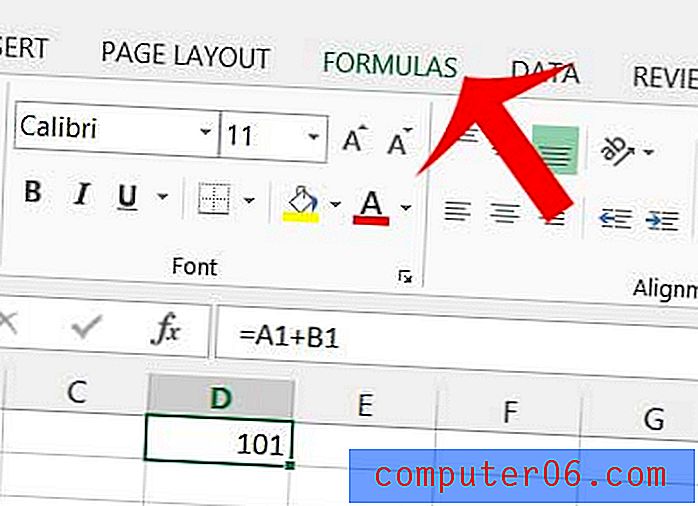
3 단계 : 창의 맨 위에있는 리본의 수식 감사 섹션에서 수식 표시 단추를 클릭하십시오.
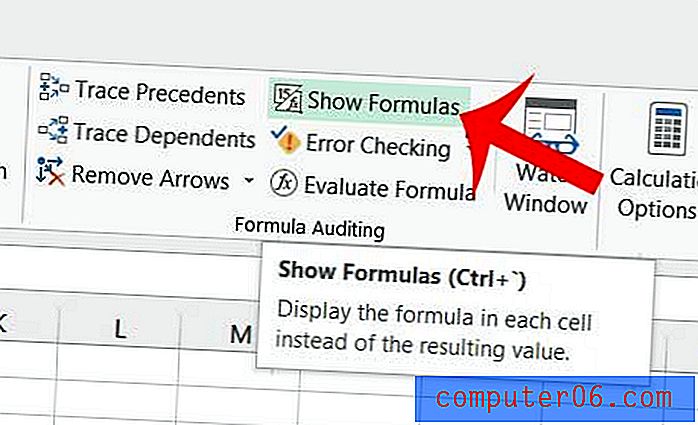
Excel 2013의 수식에 문제가 있습니까? 수식에 대한이 간단한 안내서는 잘못 될 수있는 위치를 파악하는 데 도움이됩니다.